打印机驱动在电脑哪里找 打印机驱动程序在哪里能找到
打印机在大家的日常生活中必不可少,不过每台打印机只有安装了相关的驱动后才能够正常的运作,有时候我们需要查看打印机的驱动程序,但是却不知道在哪里可以找到,不要着急,小编这就来以win7和win10系统为例为大家讲解,有需要的小伙伴可以来阅读下文。

打印机驱动在电脑哪里找?
win7系统:
1.打开Windows控制面板窗口页面,点击“设备和打印机”选项;
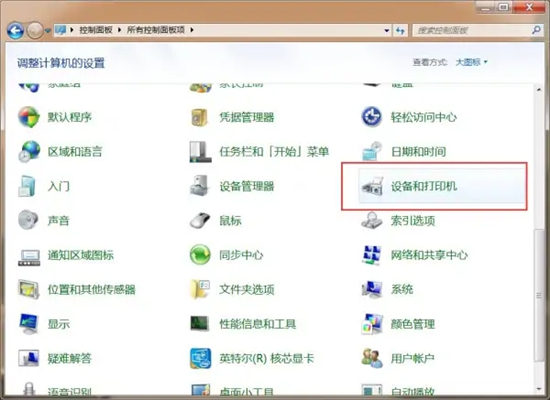
2.右键选择要查看的打印机设备,选择“属性”菜单;
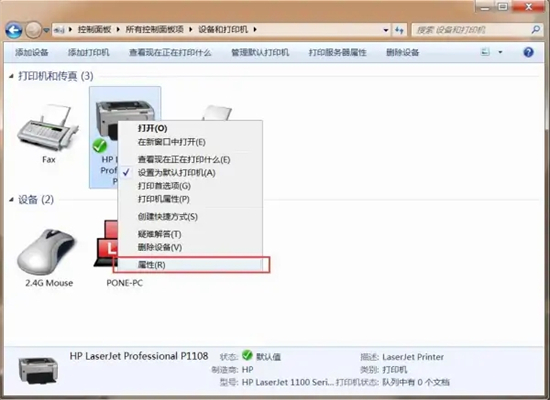
3.点击顶部“硬件”选项卡,选中要查看的设备功能项,点击“属性”按钮;
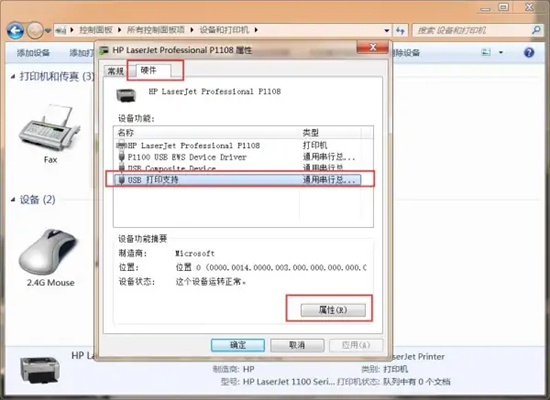
4.点击顶部“驱动程序”选项卡,并点击“驱动程序详细信息”按钮;
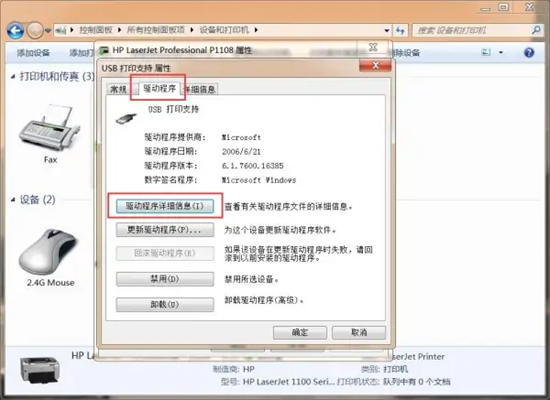
5.在打开的页面中即可查看到打印机驱动程序文件所在的位置了。
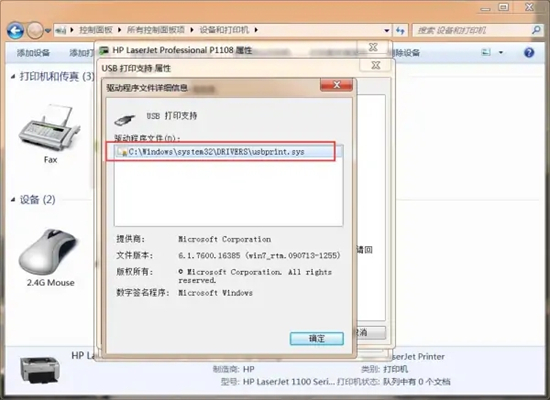
win10系统:
1.首先打开win10控制面板;

2.点击设备和打印机选项进入;
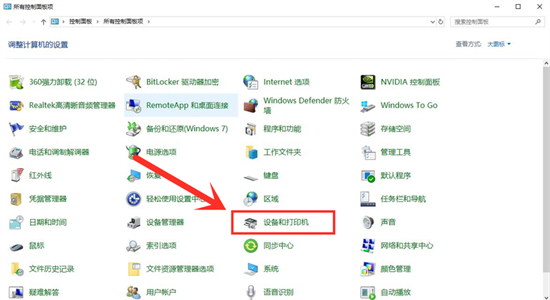
3.点击我们连接的打印机,接着选择上放的打印服务器属性;
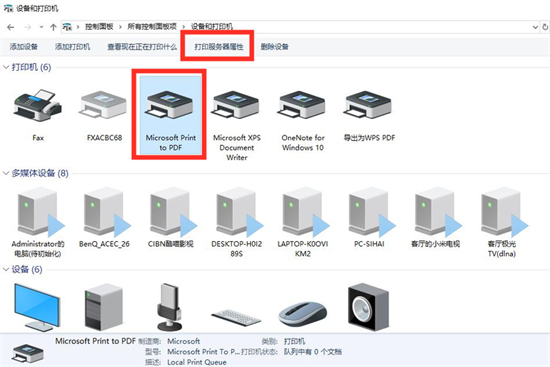
4.在打印服务器属性界面,点击驱动程序;
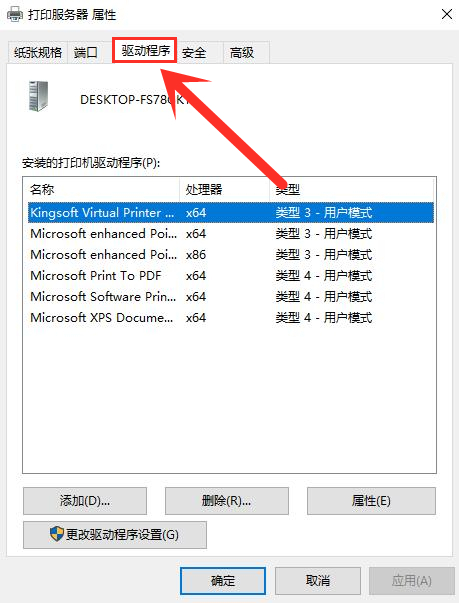
5.现在显示的就是打印机驱动程序了。
以上就是小编为大家带来的打印机驱动在电脑哪里找的方法了,希望能帮助到大家。
我告诉你msdn版权声明:以上内容作者已申请原创保护,未经允许不得转载,侵权必究!授权事宜、对本内容有异议或投诉,敬请联系网站管理员,我们将尽快回复您,谢谢合作!










